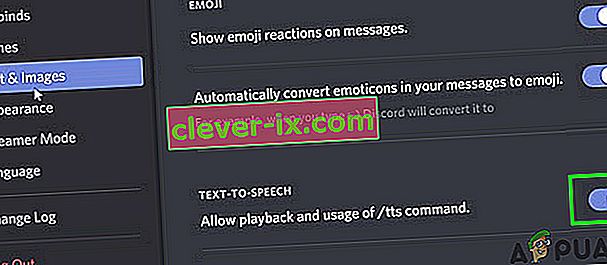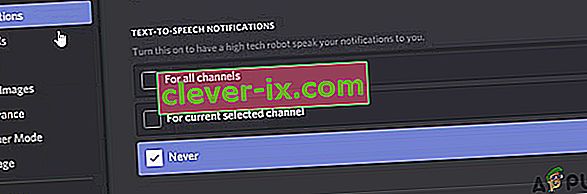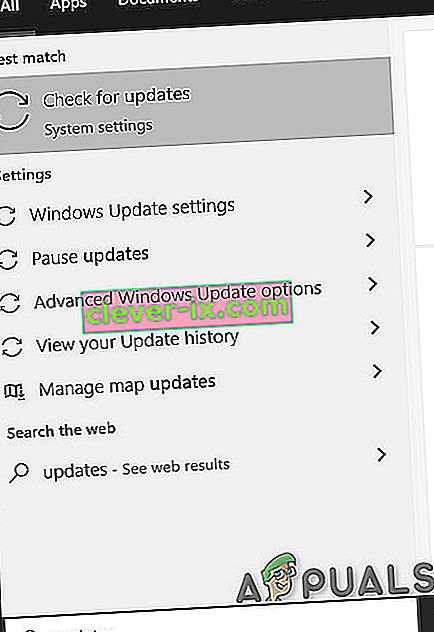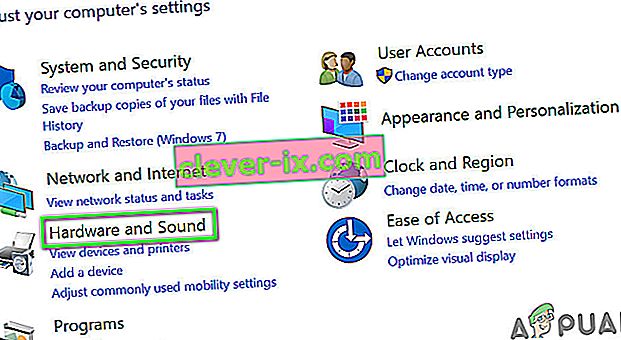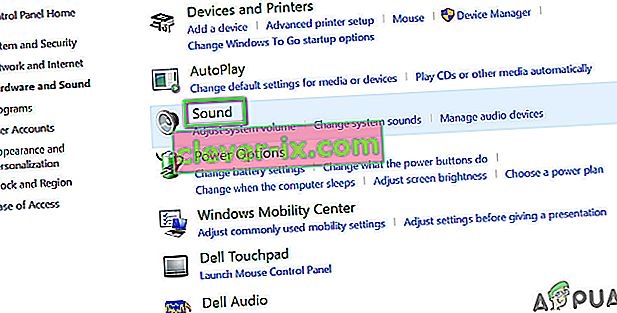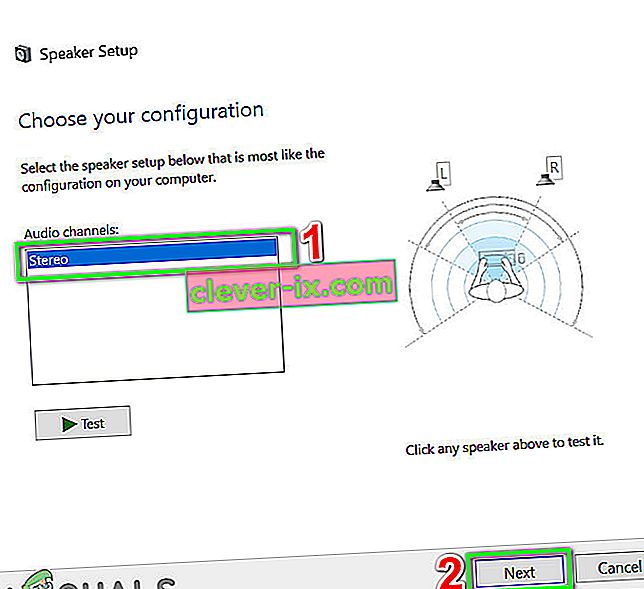Prevod textu na reč (TTS) v aplikácii Discord môže prestať fungovať kvôli zastaranému systému Windows a môže sa vyskytnúť aj v prípade, že používate inú konfiguráciu reproduktorov ako stereofónny. TTS tiež nemusí fungovať, ak sú upozornenia TTS nastavené na Nikdy.
Discord (aplikácia VoIP) sa používa na chatovanie a je k dispozícii v desktopovej a mobilnej verzii. Discord TTS sa používa na prehrávanie správ v chate na počítačovej verzii, pretože TTS nefunguje na mobilnej verzii Discord. Hlas aplikácie Discord TTS je možné v aplikácii zmeniť na rôzne zvuky a akcenty. Ale niekedy táto funkcia TTS prestane fungovať a používateľ nebude môcť v chate počuť zvuky robotov TTS.
Toto je veľmi častý problém v aplikáciách Discord a dá sa vyriešiť pomocou jednoduchých riešení. Pred vyskúšaním akýchkoľvek riešení sa uistite, že používate aktualizovanú verziu aplikácie Discord.
Zakázať a povoliť prevod textu na reč v nesúlade
Nefunkčné Discord TTS môže byť výsledkom jednoduchej komunikácie alebo závady softvéru. Ak to chcete vylúčiť, bude dobré vypnúť TTS a potom ho znova zapnúť. Týmto sa resetujú všetky dočasné nastavenia a konfigurácie uložené v aplikácii.
- Spustite aplikáciu Discord.
- Kliknutím na ikonu Ozubené koliesko vpravo od používateľského panelu (tesne pod oknom kanála) otvoríte Používateľské nastavenia .
- Teraz vyberte Text a obrázky .
- Teraz v pravej časti okna posuňte zobrazenie nadol na položku Text to Speech
- Teraz vypnite prepínač Povoliť prehrávanie a použitie príkazu / tts .
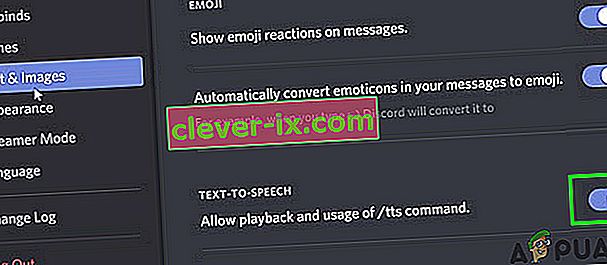
- Uložte zmeny a ukončite program Discord.
- Teraz znova spustite program Discord a opakovaním vyššie uvedených krokov povoľte program TTS v programe Discord.
- Po zapnutí TTS skontrolujte, či TTS v aplikácii Discord funguje dobre.
V oznámeniach TTS zmeňte možnosť „Nikdy“
Ak ste pre upozornenia na prevod textu na reč vybrali možnosť Nikdy, nebude v aplikácii Discord z robota TTS vychádzať žiadny zvuk. Zmena tejto možnosti môže vyriešiť váš problém na ďalšie dve možnosti, tj. Pre všetky kanály alebo Pre aktuálny vybraný kanál sa problém môže vyriešiť. Ďalšie podrobnosti sú uvedené nižšie:
- Otvorte Nastavenia používateľa tak, ako sú otvorené v riešení 1.
- Teraz v ľavej časti okna kliknite na „ Upozornenia “.
- V pravej časti okna smerujte k upozorneniam na prevod textu na reč . Zobrazia sa tri možnosti: Pre všetky kanály , f alebo aktuálne vybraný kanál , a nikdy .
- Pre všetky kanály : Správy ľubovoľného kanála ľubovoľného servera sa budú prehrávať v TTS bez ohľadu na to, či je alebo nie je použitý príkaz TTS.
- Pre aktuálne vybraný kanál : V TTS sa budú prehrávať iba správy z aktuálneho kanálu.
- Zmeňte možnosť z Nikdy na Všetky kanály alebo Aktuálne vybraný kanál .
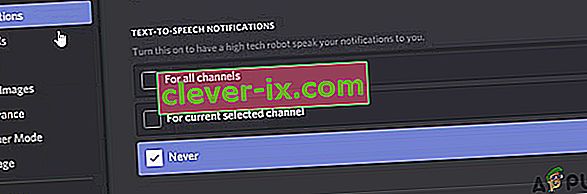
- Uložte zmeny a ukončite program Discord.
- Teraz znova spustite program Discord a skontrolujte, či TTS funguje dobre.
Aktualizujte systém Windows na najnovšiu verziu
Windows sú často aktualizované, aby opravovali chyby a zlepšovali výkon. Možno chyba, ktorej čelíte, už bola opravená v najnovšej verzii systému Windows. Ďalej existuje veľa prípadov konfliktu verzie systému Windows s verziou aplikácie Discord nainštalovanou v počítači. V takom prípade môže problém vyriešiť aktualizácia systému Windows na najnovšiu verziu.
- Zatvorte program Discord a ukončite jeho úlohu aj od správcu úloh (Windows + R a „taskmgr“).
- Stlačte kláves Windows a zadajte Update . Potom vo výsledkoch vyhľadávania vyberte možnosť Skontrolovať aktualizácie .
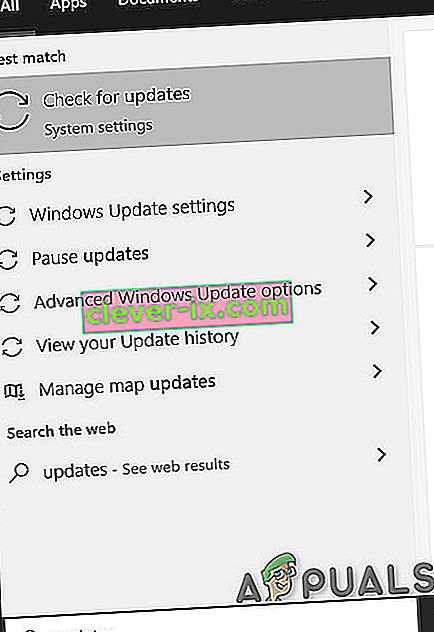
- Potom kliknite na tlačidlo Skontrolovať aktualizácie .

- Ak sú k dispozícii aktualizácie, nainštalujte ich a potom reštartujte systém.
- Po reštartovaní systému spustite program Discord a skontrolujte, či TTS funguje správne.
Zmeňte konfiguráciu reproduktorov vášho systému na stereo
Ak používate inú konfiguráciu reproduktorov ako stereo, potom TTS nebude môcť fungovať. Toto je známa chyba v komunite Discord. Technicky by to nemal byť žiadny rozdiel, ale zdá sa, že táto možnosť je niekedy v rozpore so zvukom Discord. V takom prípade môže problém vyriešiť zmena konfigurácie reproduktora na stereofónny zvuk.
- Zatvorte svár.
- Stlačte kláves Windows a zadajte Ovládací panel . Potom vo výsledkoch vyhľadávania vyberte položku Ovládací panel .

- Potom otvorte Hardvér a zvuk.
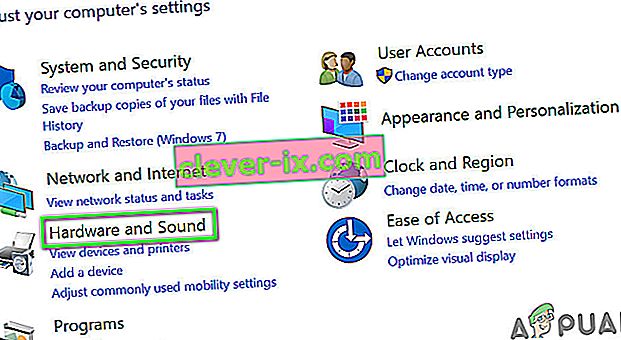
- Teraz kliknite na Zvuk .
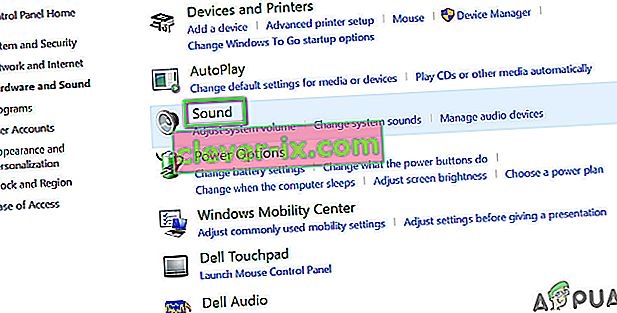
- Teraz vyberte svoje reproduktory a kliknite na Konfigurovať .

- Teraz v časti Zvukové kanály vyberte možnosť Stereo a kliknite na Ďalej .
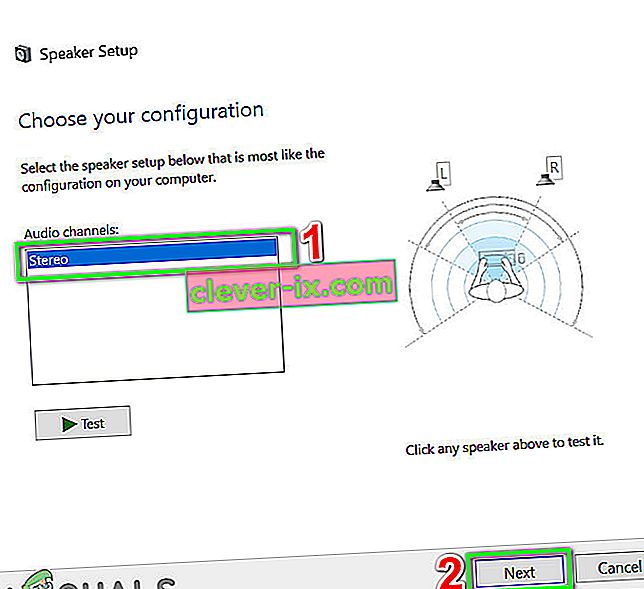
- Teraz podľa pokynov na obrazovke dokončite proces konfigurácie stereofónneho zvuku a potom spustite program Discord a skontrolujte, či TTS funguje dobre.
Ak vám doteraz nič nepomohlo, potom program Discord odinštalujte a preinštalujte . Ako dočasné riešenie môžete použiť aplikáciu Discord v prehliadači Google Chrome .